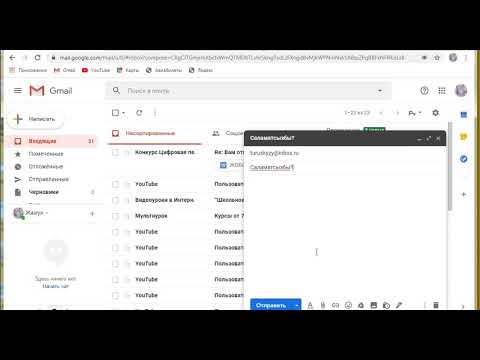Google Driveдын "Формалар" өзгөчөлүгүнүн жана аны колдоно турган салыштырмалуу интуициянын аркасында сиз Google формасын оңой түзө аласыз! Google Формалары маалыматтарды чогултуудан иш-чараларды пландоого чейин ар кандай колдонмолор үчүн пайдалуу болушу мүмкүн.
Кадамдар
3 ичинен 1 -бөлүк: Google формаларына кирүү

Кадам 1. Өзүңүзгө жаккан браузерди ачыңыз
Google Формаларына Google Drive аркылуу жетүүгө болот; бардык түзүлгөн Google Формалары Google Driveда калат.

Кадам 2. Gmail каттоо эсебиңизге өтүңүз
Эң жакшы жыйынтык үчүн муну компьютерде жасаңыз.
Эгер сиз буга чейин кире элек болсоңуз, электрондук почтаңыздын дарегин жана сырсөзүңүздү киргизишиңиз керек болот

Кадам 3. Google колдонмолор менюну басыңыз
Бул Gmail эккаунтуңуздун сүрөтүнүн сол жагында, экраныңыздын жогорку оң бурчунда жайгашкан тогуз чекиттүү тор.

Кадам 4. "Drive" тандоосун чыкылдатыңыз
Бул сиздин Google Drive каттоо эсебиңизди ачат.
Көп колдонулган колдонмолоруңузга жараша, бул жерде "Формалар" опциясын көрө аласыз. Андай болсо, аны басып, Google Формаларын ачыңыз

Step 5. "New" баскычын чыкылдатыңыз
Бул Drive баракчаңыздын жогорку сол жагында, "Менин диским" тандоосунун жогору жагында.

Кадам 6. "Дагы" үстүнө алып барып, анан "Google түрлөрүн" чыкылдатыңыз
Бул жаңы, аталышы жок Google формасын ачат!
Эгерде сиз Google Forms үй баракчасынан жаңы форма ачышыңыз керек болсо, форма шаблондорунун сол жагындагы "+" баскычын басыңыз
3төн 2 бөлүк: Сиздин формаңызды иштеп чыгуу

Кадам 1. Google Формаңыздын максатын чечиңиз
Кандай маалыматты чогултуу керектигин жана анын кандай максатта кызмат кылаарын билүү сизге форматтоо, стиль стили ж.б.

2 -кадам. Форманын түсүн өзгөртүү
Сиз муну "Жөнөтүү" баскычынын сол жагындагы боёк палитрасынын сөлөкөтүн чыкылдатып, андан кийин ачылуучу менюдан түс тандап жасай аласыз. Же болбосо, түстүн ордуна колдонуу үчүн жакшы тема үчүн түстөрдүн жанындагы сүрөт сөлөкөтүн чыкылдатыңыз.

Кадам 3. Формаңызга аталыш бериңиз
Бул параметр экрандын жогору жагында; бул талаага терүү үчүн "Аталышы жок форма" же "Форманын аталышы" текстин басууңуз керек.

Кадам 4. Формаңызга сүрөттөмө кошуңуз
Сиздин респонденттер муну форманын аталышынын астында көрө алышат.
Бул маалыматты түздөн -түз аталыш талаасынын астына киргизиңиз

Кадам 5. Формаңызга суроо кошуңуз
Суроолор сиздин маалымат чогултууңуздун негизи болуп саналат; колдонуучулар бул суроолорго сиз каалаган стильде жооп бересиз. Суроо кошуу үчүн:
- Оң жактагы менюдагы "+" белгисин басыңыз.
- Сурооңуздун текстин "Суроо" талаасына териңиз.
- "1 -вариант" текстин жооп менен алмаштырыңыз.
- Милдеттүү суроолор үчүн төмөнкү оң бурчтагы "Милдеттүү" которгучун таптаңыз.

Кадам 6. Суроолоруңуздун түрүн тандаңыз
Сизде суроолорду көрсөтүүнүн бир нече жолу бар. Сурооңуздун түрүн өзгөртүү үчүн:
- Суроо картасынын каалаган жерин басыңыз.
- Суроо текстинин оң жагындагы ачылуучу менюну басыңыз.
- "Бир нече тандоо", "Белгилөө кутучалары" же "Ылдый түшүрүү" дегенди тандаңыз. Ошондой эле "Кыска жооп" же "Абзац" сыяктуу узунураак жоопторду тандай аласыз.

Кадам 7. Керек болсо суроо картаңызды кайра заказ кылыңыз
Сиз муну карттын үстүндөгү алты чекиттин торун басып, андан кийин өйдө же ылдый сүйрөп, жаңы жерине коё аласыз.

Кадам 8. Башка суроо картаңыздын параметрлерин карап чыгыңыз
Сиз суроо карточкаңызда бир нече түрдүү аракеттерди жасай аласыз:
- Учурдагы суроо картаңызды кайталоо үчүн "Кайталануу" баскычын (эки кабатталган карт) басыңыз.
- Учурдагы суроо картаңызды жок кылуу үчүн таштанды челегинин сүрөтчөсүн басыңыз.
- Жооптун жанындагы портрет сүрөтчөсүн басыңыз. Бул сүрөт кошууга мүмкүндүк берет; бул параметрдин пайда болушу үчүн суроонун үстүнө чычкан керек.

Кадам 9. Кошумча параметрлердин менюну карап чыгыңыз
Сиз муну учурдагы суроо картаңыздын төмөнкү оң бурчундагы үч тик чекитти басуу менен кыла аласыз:
- "Description" - Суроо картаңызга тактоочу сүрөттөмө кошуңуз.
- "Жоопко негизделген бөлүмгө өтүү" - Ар кандай суроолорго жооп берүү карталарын байланыштырыңыз. Сиз муну картадагы ар бир жооптун жанындагы менюдан жасайсыз.
- "Параметри аралаштыруу" - Учурдагы картаңыздын жоопторун аралаштырыңыз.

Кадам 10. Формаңызды текшерүү үчүн "Алдын ала көрүү" опциясын чыкылдатыңыз
Бул экрандын жогорку оң жагындагы куралдар тилкесиндеги көз формасындагы сөлөкөт. Формаңызды окуп бүткөнүңүздө жана форматтоонун туура экенине ынансаңыз, формаңызды таратууга даяр болосуз!
3төн 3 бөлүк: Google формаңызды жөнөтүү

Кадам 1. Негизги форма жөндөөлөрүңүздү карап чыгыңыз
Сиз муну экрандын жогорку оң бурчундагы тиштүү сөлөкөтүн чыкылдатуу менен жасай аласыз. Сиздин форма жөндөөлөр менюңузда төмөнкү критерийлер камтылган:
- "Кирүүнү талап кылат" - Респонденттерден анонимдүү болуунун ордуна Googleга кирүүнү талап кылыңыз. Бул мүмкүнчүлүктү иштетүү үчүн "1 жооп менен чектөө" дегенди басыңыз.
- "Респонденттер алат …" - "Тапшыргандан кийин түзөтүү" жана "кыскача диаграммаларды жана текст жоопторун көрүү" бул жерде сиздин варианттарыңыз. Бул респонденттерге жоопторун өзгөртүүгө жана тапшыруунун жыйынтыктарын көрүүгө мүмкүнчүлүк берет.

Кадам 2. Презентация жөндөөлөрүңүздү карап чыгыңыз
Булар ошондой эле жөндөөлөр менюсунда; Орнотуулар терезесинин жогору жагындагы тиешелүү параметрди чыкылдатуу менен "Жалпы" дан "Презентацияга" өтүңүз.
- "Прогресстин тилкесин көрсөтүү" - респонденттерге форманы толтурууга канчалык жакын экенин айткан метриканы көрсөтөт.
- "Суроо тартибин аралаштыруу" - Колдонуучудан колдонуучуга суроо тартибин өзгөртөт.
- "Башка жооп берүү үчүн шилтемени көрсөтүү" - Форманы кайра толтуруу үчүн шилтеме түзөт. Бул формаларды эсепке алуу үчүн идеалдуу.
- "Ырастоо билдирүүсү" - Бул тексттин астындагы талаага жактырган билдирүүңүздү жазуу менен формаңыздын аяктоо билдирүүсүн ыңгайлаштырыңыз.

Кадам 3. "Жөнөтүү" баскычын чыкылдатыңыз
Бул экраныңыздын жогорку оң бурчунда; "Жөнөтүү" баскычын чыкылдатуу менен, терезенин жогору жагынан айлануу үчүн бир нече башка бөлүшүү варианттары бар "Форма жөнөтүү" менюсу пайда болот.

Кадам 4. Сиздин бөлүшүү жолдоруңузду карап чыгыңыз
Формаңыздын максатына жараша, сиз каалаган вариант өзгөрөт:
- Электрондук почта - Форма сайтынан байланыштарыңызга электрондук кат жөнөтүү үчүн бул параметрди тандаңыз.
- Шилтеме-Көчүрүү-чаптоо шилтемесин алуу үчүн бул параметрди тандаңыз.
- HTML кыстаруу - Бул форманы веб -сайтыңызга түз жайгаштырсаңыз гана колдонуңуз.
- Google+, Facebook же Twitter - Бул "Форма жөнөтүү" менюңуздун жогорку оң бурчундагы тез бөлүшүү параметрлери.

Кадам 5. Тандалган кызматты колдонуу менен формаңызды жөнөтүңүз
Сизде бир нече вариант бар болгондуктан, сиздин процесс ар кандай болот:
- Электрондук почта - "Кимге" талаасына байланышты, "Тема" талаасына теманы жана "Билдирүү" талаасына кыскача билдирүү кошуу. Формаңызды түздөн -түз электрондук почтага киргизүү үчүн "Форманы электрондук почтага кошуу" дегенди басыңыз.
- Шилтеме-шилтеме талаасын оң баскыч менен чыкылдатыңыз (же эки манжа менен чыкылдатыңыз) жана "Көчүрүү" дегенди тандаңыз. Сиз бул шилтемени электрондук почтага же сүйүктүү социалдык медиа сайтыңызга чаптай аласыз.
- Киргизүү-HTML талаасын оң баскыч менен чыкылдатыңыз (же эки манжа менен чыкылдатыңыз) жана "Көчүрүү" дегенди тандаңыз. Сиз бул текстти веб -сайтыңыздын HTML процессоруна чаптай аласыз. Белгилей кетчү нерсе, бул жерден форманын туурасы менен бийиктигин түзөтө аласыз.

Кадам 6. Электрондук почтаны колдонуп жатсаңыз, "Жөнөтүүнү" басыңыз
Бул сиздин формаңызды баарына байланыш тизмесинде бөлүштүрөт!
Шилтеме аркылуу форманы жайылтуу үчүн, шилтемени социалдык медиа сайтына же электрондук почтага кол менен жайгаштыруу керек
Кеңештер
- Google Формалары сурамжылоодон эсеп фактураларына чейин пайдалуу; формаңызды колдонуу менен чыгармачыл болуудан коркпоңуз!
- Форма жооптору Google Барагында сакталат-Excel документинин Google эквиваленти-бул маалыматтарды карап чыгууну жана документтештирүүнү жеңилдетет.
Эскертүүлөр
- Google Формасында жеке маалыматты суроодон этият болуңуз. Берилиштердин купуя сакталышына түздөн -түз жооптуу болгондуктан, эгерде сиздин маалыматыңыздын натыйжасы туура эмес колго өтүп кетсе, келтирилген зыян үчүн сиз жооп бере аласыз.
- Ар кандай жеке компьютерди колдонуп жатканда, Google каттоо эсебиңизден чыгыңыз.